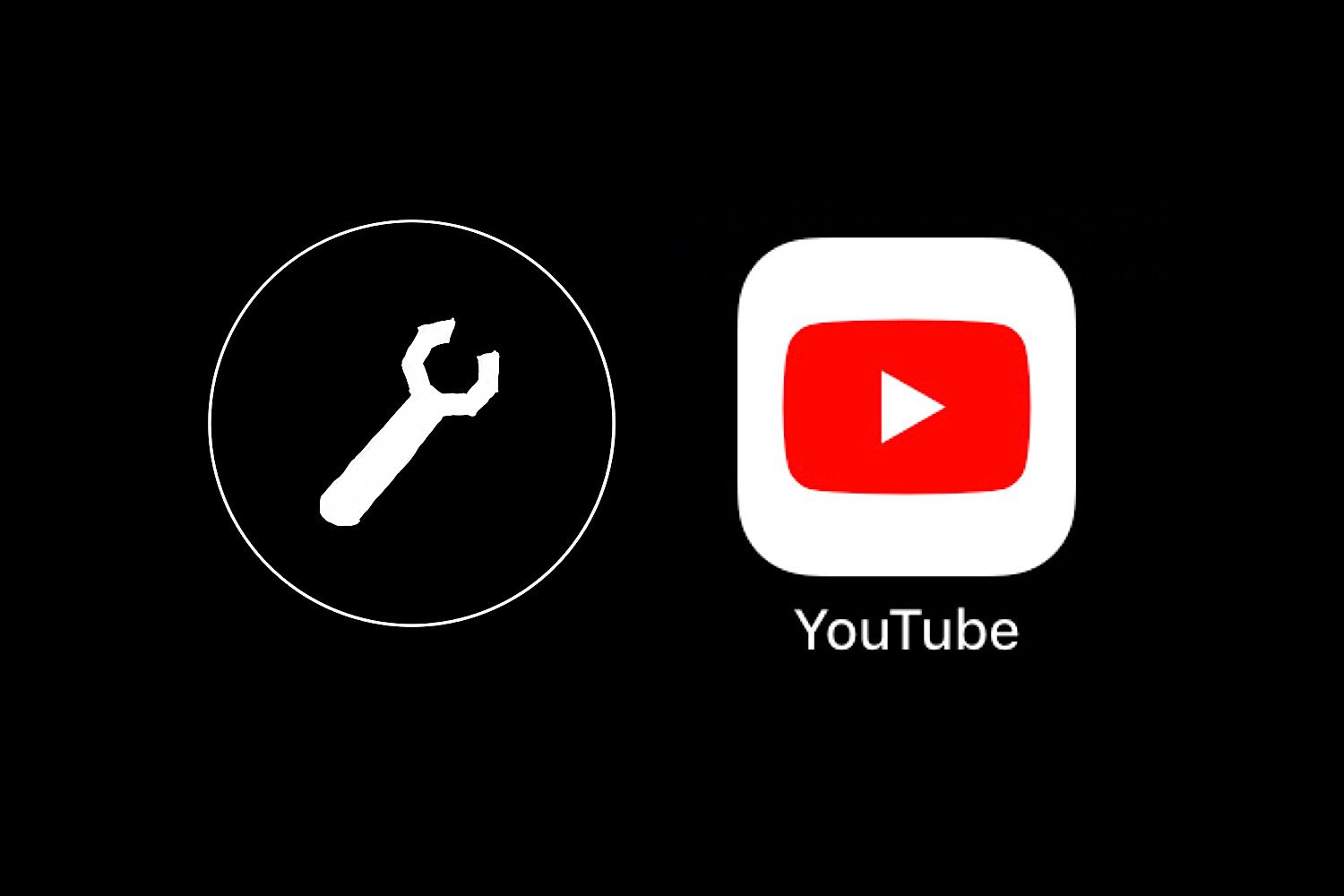Joskus YouTube lakkaa toimimasta. Muina aikoina palvelu toimii oikein, mutta käyttämäsi sovellus, laite tai internetyhteys ei suoratoista videoita sujuvasti tai ei näytä videoita ollenkaan. Jos YouTube-sovellus ei toimi, yritä korjata ongelma alla olevien vianetsintävaiheiden avulla.
Syitä, miksi YouTube ei toimi
On useita syitä, miksi YouTube ei välttämättä toimi sinulle. Saatat kohdata Internet-ongelmia. YouTube-sovelluksesi saattaa tarvita päivityksen. Tai ehkä YouTube-palvelussa on katkos.
Kuinka korjata se, jos YouTube ei toimi
Kokeile seuraavia vianetsintäratkaisuja korjataksesi YouTube, kun se ei toimi oikein:
-
Katso Twitter-päivitykset kohteesta @TeamYouTube. Kun palvelussa esiintyy laajoja ongelmia, tämä tili tunnistaa ongelman yleensä pian sen jälkeen. Ennen kuin kokeilet jotakin alla olevista vaiheista, muista tarkistaa @TeamYouTuben viimeisimmät twiitit nähdäksesi, onko palvelussa ongelmia. Jos näin on, odota, että YouTube-henkilöt korjaavat palvelun.
-
Pakota sovellus sulkemaan ja käynnistämään se uudelleen. Jos mobiililaitteen sovelluksessa on ongelma, pakkopysäytys usein ratkaisee ongelman, joten jos käynnistät sen uudelleen, kaikki toimii taas.
- Sulje sovellukset Androidissa.
- Sulje iOS-sovellukset.
-
Käynnistä laite uudelleen. Monet PC- ja mobiililaitteiden ongelmat voidaan ratkaista yksinkertaisella uudelleenkäynnistyksellä. Sammuta puhelin, tabletti, tietokone, televisio tai suoratoistovideoboksi. Odota hetki ja kytke se sitten takaisin päälle. Windows- ja macOS-järjestelmien käynnistyminen voi kestää kauemmin, koska uudelleenkäynnistys vaatii usein järjestelmä- tai sovelluspäivityksiä.
-
Tarkista verkkoyhteys. Hidas tai epävakaa yhteys voi aiheuttaa sen, että YouTube heikentää videostriimien laatua tai lakkaa toimimasta ollenkaan. Tarkista modeemin tai reitittimen tila. Tai tee nopeustesti. Jos laitteistosi ei toimi tai jos et saa normaalia nopeutta, käynnistä laite uudelleen. Tarkista myös verkon kaistanleveys keskittyessäsi tähän. YouTube-videot eivät lataudu kovin hyvin verkossa, joka on jo juuttunut muihin verkkotoimintoihin, kuten verkkopelaamiseen tai videoiden/musiikin suoratoistoon. Muiden verkkoon liittyvien asioiden helpottaminen, etenkin hitaassa verkossa, vapauttaa jonkin verran kaistanleveyttä, jolloin osa on saatavilla suoratoistoon YouTubesta. Korkeamman resoluution videot vaativat nopeamman internet-nopeuden toimiakseen kunnolla. YouTube suosittelee 0,7 Mbps-yhteyttä videoille, joissa on 360p SD-resoluutio, mikä tarkoittaa, että melko hidas DSL-yhteys toimisi. HD 1080p -resoluutio perustuu 5 Mbps yhteyteen, kun taas 4K-video vaatii 20 Mbps. Löydät lisätietoja YouTube-videoiden suoratoiston vianetsintäsivulta. Jotkut järjestelmänvalvojat estävät pääsyn YouTubeen. Jotkut koulut esimerkiksi estävät oppilaiden pääsyn YouTubeen, mutta sallivat pääsyn opettajille. Joissakin tapauksissa saatat päästä palveluun muuttamalla laitteesi DNS-asetuksia. VPN:n käyttö on toinen loistava tapa kiertää verkkoa, joka estää YouTuben.
-
Tyhjennä selaimen välimuisti. Jos sitä ei ole poistettu vähään aikaan, ylijääneet tiedot voivat aiheuttaa ongelmia itse selaimessa ja videot eivät välttämättä lataudu kunnolla.
-
Päivitä ohjelmistosi. YouTube lakkaa joskus toimimasta kunnolla, jos sovellus tai reitittimen laiteohjelmisto on vanhentunut. Jos käytät YouTubea Android-laitteella, tarkista päivitykset Google Playsta. iOS-päivitykset löytyvät App Storesta. Windowsille ei ole virallista YouTube-sovellusta, joten päivitä sen sijaan selaimesi ja käyttöjärjestelmäsi. Suoratoistolaitteet, kuten Apple TV, Google Chromecast, Nvidia Shield TV ja Roku, voivat tarjota päivityksiä YouTube-sovellukseen ja käyttöjärjestelmään. Katso laitteen valmistajan ohjeista tietoja korjaustiedostojen asentamisesta näihin laitteisiin.
-
Vaihda Chromeen. Jos et käytä Chrome-selainta, sinun kannattaa ladata ja asentaa se. Koska Google omistaa sekä Chromen että YouTuben, ne toimivat yleensä hyvin yhdessä. Google tarjoaa Chromen versioita iOS:lle, Androidille, Windowsille, macOS:lle ja Linuxille.
-
Tarkista YouTube-tilisi asetukset. Varmista, että olet kirjautunut sisään tilillä, jolla on pääsy katsottaviin leikkeisiin. Jotkin videon jakamisasetukset rajoittavat pääsyn ihmisille, joilla on tietty tili.